DDR爱好者之家 Design By 杰米

导言:
在这节教程中,将展示如何创建文字位移以及得到一个有趣的效果。
第一步
首先,新建一个文件,大小为1000×500像素,颜色填充为#f4f4f4。(图01)
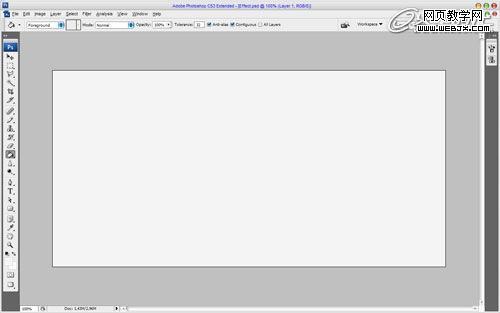
图01
第二步
然后,添加一些暗色的线段以划分出地板和墙面。新建一个图层,使用椭圆选框工具创建一个如下图所示的选区。然后使用黑色到透明的渐变来填充选区,渐变的不透明度为50%。(图02)
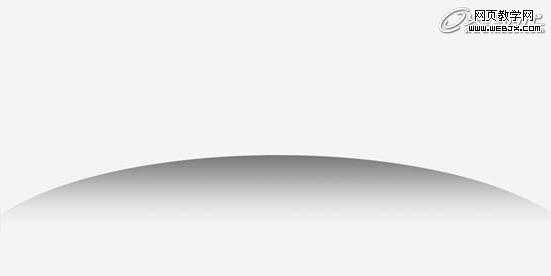
图02
选择滤镜->模糊->高斯模糊,设置如下图所示。(图03、04)

图03
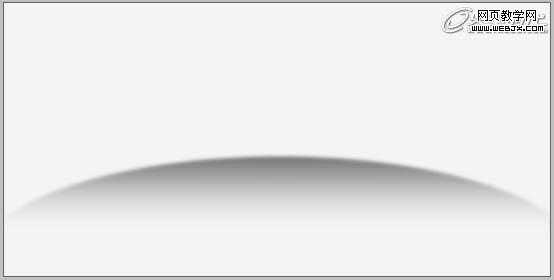
图04
第三步
现在我们开始输入文字,在画布中央位置横向输入文字,字体使用Arial Black,具体大小由你输入的字母数量为基础,只要合适即可,但字母数量不宜过多或过少。为了看起来更协调,也可通过Ctrl+T相应调整一下那个渐变图层的大小。(图05)
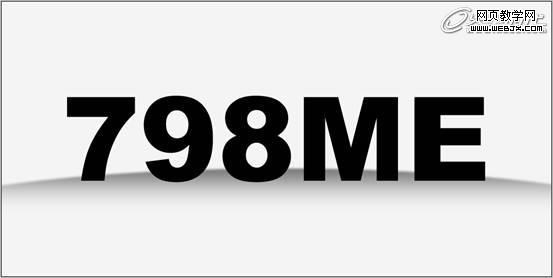
图05
然后在文字图层上使用混合模式,选择图层->图层样式->混合选项,这次我们只调整斜面和浮雕以及渐变叠加,具体数值如下图所示。(图06—08)
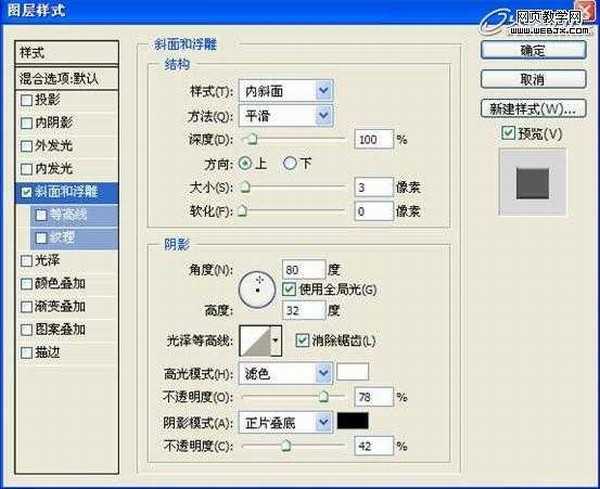
图06
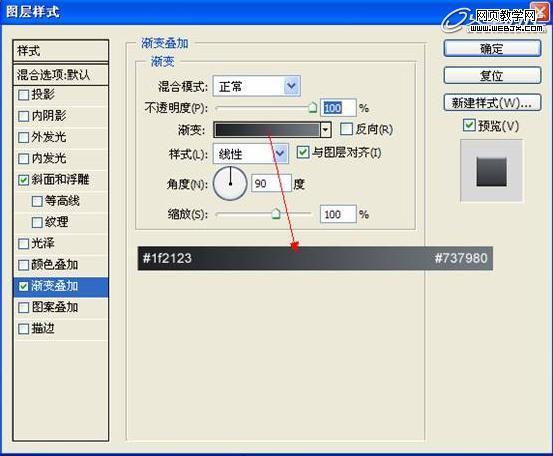
图07

图08
第四步
新建一个图层,然后和文字层合并,取名“文字”。然后,我们需要给字母下方增加一些阴影,在刚刚合并过的图层下方新建一个图层,使用椭圆选取工具来创建一些椭圆形的选区,并填充为黑色。(图09)

图09
继续使用上次使用过的高斯模糊的数值,或者按Ctrl+F。(图10)

图10
然后再选择滤镜->模糊->动感模糊,具体数值如下图所示。(图11、12)
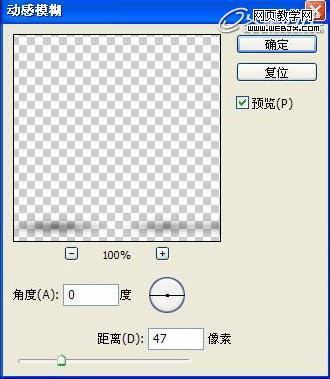
图11
上一页12 下一页 阅读全文
DDR爱好者之家 Design By 杰米
广告合作:本站广告合作请联系QQ:858582 申请时备注:广告合作(否则不回)
免责声明:本站资源来自互联网收集,仅供用于学习和交流,请遵循相关法律法规,本站一切资源不代表本站立场,如有侵权、后门、不妥请联系本站删除!
免责声明:本站资源来自互联网收集,仅供用于学习和交流,请遵循相关法律法规,本站一切资源不代表本站立场,如有侵权、后门、不妥请联系本站删除!
DDR爱好者之家 Design By 杰米
暂无评论...
RTX 5090要首发 性能要翻倍!三星展示GDDR7显存
三星在GTC上展示了专为下一代游戏GPU设计的GDDR7内存。
首次推出的GDDR7内存模块密度为16GB,每个模块容量为2GB。其速度预设为32 Gbps(PAM3),但也可以降至28 Gbps,以提高产量和初始阶段的整体性能和成本效益。
据三星表示,GDDR7内存的能效将提高20%,同时工作电压仅为1.1V,低于标准的1.2V。通过采用更新的封装材料和优化的电路设计,使得在高速运行时的发热量降低,GDDR7的热阻比GDDR6降低了70%。
更新日志
2024年12月28日
2024年12月28日
- 小骆驼-《草原狼2(蓝光CD)》[原抓WAV+CUE]
- 群星《欢迎来到我身边 电影原声专辑》[320K/MP3][105.02MB]
- 群星《欢迎来到我身边 电影原声专辑》[FLAC/分轨][480.9MB]
- 雷婷《梦里蓝天HQⅡ》 2023头版限量编号低速原抓[WAV+CUE][463M]
- 群星《2024好听新歌42》AI调整音效【WAV分轨】
- 王思雨-《思念陪着鸿雁飞》WAV
- 王思雨《喜马拉雅HQ》头版限量编号[WAV+CUE]
- 李健《无时无刻》[WAV+CUE][590M]
- 陈奕迅《酝酿》[WAV分轨][502M]
- 卓依婷《化蝶》2CD[WAV+CUE][1.1G]
- 群星《吉他王(黑胶CD)》[WAV+CUE]
- 齐秦《穿乐(穿越)》[WAV+CUE]
- 发烧珍品《数位CD音响测试-动向效果(九)》【WAV+CUE】
- 邝美云《邝美云精装歌集》[DSF][1.6G]
- 吕方《爱一回伤一回》[WAV+CUE][454M]
